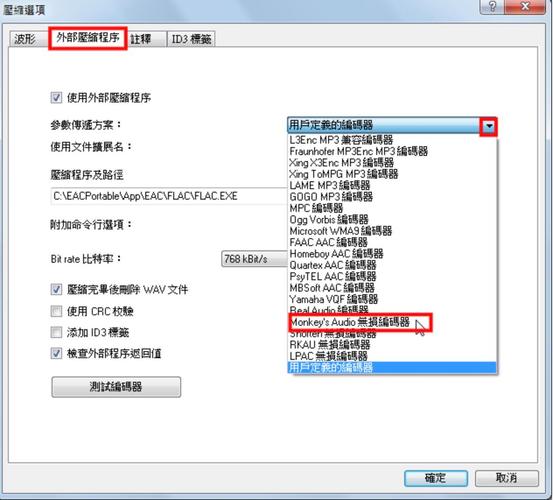如何從CD擷取音樂:完整指南、工具推薦與常見問題一次掌握
在數位音樂串流服務盛行的今日,許多人可能已不再使用實體CD。然而,對於許多音樂愛好者而言,CD不僅僅是播放媒介,更承載著一份珍貴的回憶與無可取代的音質。您可能擁有一整櫃的CD收藏,希望將這些美好的旋律轉存為數位檔案,以便在手機、電腦或任何播放裝置上隨時聆聽,同時也能保護您珍貴的實體光碟不受時間的磨損。那麼,如何從CD擷取音樂,將它們轉換為數位檔案呢?這篇詳盡的指南將帶您一步步完成,無論您是Windows或macOS用戶,都能輕鬆上手!
Table of Contents
為何需要將CD音樂擷取出來?
將CD音樂擷取(或稱為「轉錄」、「RIP」)成數位檔案,不僅僅是為了方便,還有多重好處:
- 音源保存: 避免實體CD因刮傷、潮濕或長期使用而損壞,確保珍貴的音樂檔案永久保存。
- 跨裝置播放: 將音樂轉存至電腦、智慧型手機、平板電腦、隨身聽或雲端空間,擺脫光碟機的限制,隨時隨地享受音樂。
- 音樂管理: 數位檔案方便整理、分類,您可以輕鬆建立播放清單,或將音樂匯入至您偏好的音樂管理軟體中。
- 客製化體驗: 您可以選擇不同的音訊格式(如MP3、FLAC、WAV等)和品質,以符合您的儲存空間考量或音質需求。
- 備份: 為您的實體CD收藏建立一份數位備份,以防意外發生。
擷取CD音樂前的準備工作
在開始擷取之前,請確保您已準備好以下幾項:
- 乾淨的音樂CD: 確保CD表面無刮痕或髒污,這對擷取品質至關重要。如有髒污,請用柔軟的布輕輕擦拭。
- 具備光碟機的電腦: 無論是內建光碟機,或是外接式USB光碟機,確保其能正常讀取音樂CD。
- 足夠的儲存空間: 數位音訊檔案(特別是無損格式)可能會佔用較大的硬碟空間。
- 穩定的網路連線(選用): 部分軟體在擷取時會自動搜尋網路上該CD的專輯資訊(如專輯封面、歌曲名稱、演出者等),需要網路連線。
Windows 系統:使用 Windows Media Player (WMP) 擷取音樂
對於Windows用戶來說,內建的Windows Media Player是最簡單、最方便的擷取工具。它功能完善,且幾乎所有Windows電腦都已預裝。
步驟一:開啟 Windows Media Player
在Windows搜尋列中輸入「Windows Media Player」並開啟應用程式。
步驟二:插入音樂CD
將您要擷取的音樂CD插入電腦的光碟機中。Windows Media Player 通常會自動識別CD內容,並在左側導覽列中顯示CD名稱。
步驟三:選擇擷取設定
在擷取之前,您可以設定希望儲存的檔案格式與音質。點擊上方選單列中的「擷取設定」(或「翻錄設定」,Rip settings),然後選擇「更多選項」(More options)。
-
檔案格式選擇
在彈出的「選項」視窗中,切換到「擷取音樂」(Rip Music)分頁。在「格式」下拉選單中,您可以選擇以下幾種常見的音訊格式:
- MP3 (推薦用於通用性與空間效率): 壓縮有損格式,檔案較小,通用性極佳,幾乎所有裝置都支援。
- WAV (推薦用於最高音質但檔案大): 無壓縮無損格式,音質最佳,但檔案非常大,不適合行動裝置。
- FLAC (推薦用於無損音質與壓縮效率): 無損壓縮格式,音質與WAV相同,但檔案大小比WAV小,是目前高音質愛好者的主流選擇。
- WMA (Windows Media 音訊): 微軟專有格式,有損或無損皆可,但通用性不如MP3或FLAC。
-
音訊品質設定 (位元率 Bitrate)
在「音訊品質」滑桿中,您可以調整擷取後的檔案品質。品質越高,檔案越大。對於MP3格式,一般建議選擇:
- 192 Kbps: 標準音質,滿足一般需求。
- 256 Kbps: 高音質,細節更豐富。
- 320 Kbps: 最高音質,接近CD品質,但檔案較大。
如果您選擇無損格式(如WAV或FLAC),這個選項會失效,因為它們會保留原始CD的完整音訊資訊。
您也可以在「擷取音樂至此位置」中更改音樂檔案的儲存路徑。設定完成後,點擊「確定」。
步驟四:開始擷取
回到Windows Media Player主介面,您會看到CD的歌曲清單。您可以取消勾選不希望擷取的歌曲。確保歌曲資訊(如歌曲名稱、演出者、專輯名稱)正確,如果網路連線正常,WMP會自動從線上資料庫獲取。若有錯誤,您可以手動編輯。
確認無誤後,點擊上方選單列中的「擷取CD」(Rip CD)按鈕。WMP會開始擷取音樂,進度條會顯示在歌曲名稱旁。請耐心等待,擷取時間取決於CD的歌曲數量和電腦的效能。
步驟五:管理擷取後的音樂檔案
擷取完成後,您可以前往您在設定中指定的儲存路徑(預設是「音樂」資料夾)找到這些數位音樂檔案。它們通常會被整理成「演出者名稱\專輯名稱\歌曲名稱.格式」的資料夾結構。
現在,您可以將這些檔案複製到您的手機、USB隨身碟或上傳至雲端儲存,隨時隨地享受您的CD音樂了!
macOS 系統:使用「音樂」App (原 iTunes) 擷取音樂
對於macOS用戶而言,內建的「音樂」應用程式(在macOS Catalina及更高版本中取代了iTunes,功能與iTunes相似)是擷取CD音樂的最佳選擇。
步驟一:開啟「音樂」App
在Dock或「應用程式」資料夾中找到並開啟「音樂」App。
步驟二:插入音樂CD
將您要擷取的音樂CD插入Mac的光碟機(如果沒有內建,請使用外接光碟機)。「音樂」App會自動識別CD內容,並彈出一個對話框,詢問您是否要「匯入光碟?」(Import CD?)。
步驟三:匯入設定
在彈出的「匯入光碟?」視窗中,您可以選擇「不,稍後詢問我」來先查看CD內容並調整匯入設定。
-
匯入格式選擇
前往「音樂」App的選單列,依序點擊「音樂」>「設定…」(或「偏好設定…」)。
在彈出的視窗中,切換到「檔案」分頁,然後點擊「匯入設定…」按鈕。
在「匯入時使用」下拉選單中,您可以選擇以下幾種常見的音訊格式:
- AAC 編碼器 (預設推薦,兼顧音質與檔案大小): Apple設備的最佳選擇,音質比MP3好,檔案大小適中。
- MP3 編碼器 (通用性): 廣泛支援,但音質略遜於AAC。
- WAV 編碼器 (最高音質但檔案大): 無壓縮無損格式,音質最佳,檔案大。
- AIFF 編碼器 (macOS 原生無損,檔案大): Apple專有的無損格式,類似WAV。
- Apple Lossless 編碼器 (ALAC) (推薦用於無損音質與Apple生態系): Apple專有的無損壓縮格式,音質與WAV/AIFF相同,但檔案更小。
-
匯入品質設定
在選擇格式後,您可以在「設定」下拉選單中進一步調整音訊品質(如位元率)。對於AAC和MP3,您可以選擇更高的位元率來獲得更好的音質。
設定完成後,點擊「確定」關閉所有設定視窗。
步驟四:開始匯入CD
回到「音樂」App的主介面,您會看到CD的歌曲清單。您可以取消勾選不希望匯入的歌曲。App通常會自動從Gracenote或其他線上資料庫獲取歌曲資訊,但如果有錯誤,您可以手動編輯。
點擊右上角的「匯入CD」(Import CD)按鈕。「音樂」App會再次詢問您是否匯入。點擊「是」開始匯入。進度條會顯示在視窗頂部或歌曲名稱旁。
步驟五:尋找匯入的音樂
匯入完成後,您會發現這些歌曲已經被添加到您的「音樂」資料庫中,並會顯示在「最近加入」或該專輯的分類下。
這些檔案預設會儲存在「使用者資料夾/音樂/Music/Media/」的路徑下,您可以從這裡找到並管理您的數位音樂檔案。
進階工具與考量:追求完美音質與精確性
雖然Windows Media Player和macOS的「音樂」App對於一般使用者來說已經足夠,但對於追求極致音質與精確度的發燒友,有一些進階工具和概念值得了解。
Exact Audio Copy (EAC) for Windows
Exact Audio Copy (EAC) 被廣泛認為是Windows平台上最佳的CD擷取軟體之一。它以其高度的精確性和錯誤修正能力而聞名。EAC的設計目標是盡可能地將CD上的音軌以位元對位元的方式複製下來,即使CD有輕微刮痕或錯誤,EAC也會嘗試多次讀取並修正錯誤。這確保了最終的數位檔案與原始CD音訊是完全一致的。
然而,EAC的設定和使用相對複雜,需要一定的學習曲線。它提供了各種設定選項,例如「安全模式(Secure Mode)」,這會讓擷取過程更慢,但能提供最高的準確性。
X Lossless Decoder (XLD) for macOS
對於macOS用戶,X Lossless Decoder (XLD) 是追求無損音質和精確擷取的首選。它支援多種無損格式的編碼和解碼,並能利用音訊驗證資料庫(如AccurateRip)來驗證擷取結果的準確性。XLD以其簡潔的介面和強大的功能,在Mac音響社群中廣受好評。
foobar2000 (跨平台音樂播放器與擷取工具)
foobar2000 是一款功能強大且高度客製化的音樂播放器,同時也內建了高品質的CD擷取功能(需安裝相關元件)。它支援多種音訊格式,並提供豐富的設定選項。雖然不像EAC那樣專注於「精確複製」,但其擷取品質和彈性也足以滿足許多進階用戶的需求。
錯誤修正與精確擷取
在進階的CD擷取中,「錯誤修正」和「精確擷取」是兩個核心概念:
- 錯誤修正: CD在生產或使用過程中,表面可能會有細微的缺陷或刮痕,導致光碟機在讀取時產生錯誤。普通的擷取軟體可能會跳過這些錯誤,導致音訊中出現跳音或雜訊。專業的擷取軟體會嘗試多次讀取有問題的區塊,並使用糾錯演算法來修復或補償這些錯誤。
- AccurateRip 驗證: 許多進階擷取工具支援AccurateRip資料庫。當您擷取一張CD時,軟體會將您擷取出的檔案的數位指紋與AccurateRip資料庫中其他使用者上傳的相同CD的指紋進行比對。如果指紋匹配,就代表您的擷取結果是位元對位元準確的,這對於追求「完美複製」的發燒友來說非常重要。
如果您對音質有極高的要求,或者擁有許多老舊、輕微刮損的CD,學習使用EAC或XLD並搭配AccurateRip驗證,將能確保您獲得最純粹的數位音訊檔案。
擷取CD音樂的檔案格式選擇指南
選擇適合的音訊檔案格式是擷取CD音樂時的重要考量。不同的格式有不同的優缺點,主要體現在音質、檔案大小和通用性上:
1. MP3 (MPEG-1 Audio Layer 3)
- 類型: 有損壓縮格式。
- 優點:
- 極高的通用性,幾乎所有數位播放裝置都支援。
- 檔案大小相對較小,適合儲存在空間有限的裝置或網路傳輸。
- 缺點:
- 在壓縮過程中會丟失部分音訊資訊,音質不如無損格式。
- 適用情境: 日常聆聽、行動裝置、串流媒體、對檔案大小有要求的情況。建議選擇256kbps或320kbps的位元率以獲得較好的音質。
2. WAV (Waveform Audio File Format)
- 類型: 無壓縮無損格式。
- 優點:
- 完全保留原始CD的音訊資訊,音質與CD完全相同。
- 通用性良好,許多軟體和裝置都支援。
- 缺點:
- 檔案非常大,一首5分鐘的歌曲可能達50MB。
- 適用情境: 專業音訊編輯、短期儲存、追求絕對原始音質但不在乎儲存空間的情況。
3. FLAC (Free Lossless Audio Codec)
- 類型: 無損壓縮格式。
- 優點:
- 音質與原始CD完全相同(無損)。
- 檔案大小比WAV小約30%至50%,更節省儲存空間。
- 開源格式,跨平台支援性越來越好。
- 支援Metadata(中繼資料),方便管理。
- 缺點:
- 部分較老舊的播放裝置可能不支援。
- 檔案仍比有損格式(如MP3)大。
- 適用情境: 音樂收藏、發燒友、對音質有要求但又希望節省儲存空間的情況。是目前最推薦的無損格式。
4. AAC (Advanced Audio Coding)
- 類型: 有損壓縮格式。
- 優點:
- 在相同位元率下,音質通常優於MP3。
- Apple產品(iPhone, iPad, Mac)的預設音訊格式,支援度極佳。
- 缺點:
- 通用性不如MP3廣泛。
- 適用情境: Apple用戶、希望在有損格式中獲得較高音質的選擇。
5. ALAC (Apple Lossless Audio Codec)
- 類型: 無損壓縮格式。
- 優點:
- Apple專有的無損格式,音質與CD完全相同。
- 檔案大小比WAV小,且與Apple生態系統完美整合。
- 缺點:
- 主要用於Apple設備和軟體。
- 適用情境: Apple用戶、希望在Apple設備上享受無損音質。
總結: 如果您追求最高音質並擁有充足儲存空間,選擇FLAC或WAV。如果注重通用性和檔案大小,MP3是萬用選項。如果您是Apple用戶,AAC和ALAC是您的好選擇。
擷取後的檔案管理與Metadata(中繼資料)
當您成功將CD音樂擷取為數位檔案後,良好的檔案管理習慣將讓您的音樂庫井然有序。
- 檢查並編輯Metadata: Metadata,也稱為中繼資料或ID3標籤,包含了歌曲的名稱、演出者、專輯名稱、發行年份、專輯封面等資訊。大多數擷取軟體會自動從線上資料庫獲取這些資訊,但有時會出現錯誤或遺漏。建議使用專業的音樂標籤編輯器(如TagScanner, MusicBrainz Picard, foobar2000等)來檢查和編輯這些資訊,確保它們的準確性。正確的Metadata有助於音樂播放器正確識別和分類您的歌曲。
- 一致的檔案命名與資料夾結構: 建立一套標準的命名和資料夾結構,例如:「音樂/演出者/專輯/歌曲名稱.格式」。這將使您在未來查找和整理音樂時更加方便。
- 定期備份: 將擷取後的數位音樂檔案備份到外部硬碟、NAS(網路附加儲存)或雲端服務(如Google Drive, Dropbox, iCloud Drive),以防電腦故障或資料遺失。
常見問題 (FAQ)
在擷取CD音樂的過程中,您可能會遇到一些疑問。以下是幾個常見的問題與解答:
Q1: 如何知道我的CD擷取品質是最好的?
A1: 判斷擷取品質的最佳方法是使用無損格式(如FLAC或WAV),並透過專業軟體(如EAC搭配AccurateRip)來驗證。如果您的擷取結果通過了AccurateRip驗證,這表示您的數位檔案與原始CD是位元對位元完全一致的。對於有損格式(如MP3),選擇較高的位元率(如320 Kbps)可以獲得接近CD的音質,但本質上仍是有損的。
Q2: 為何我擷取後的音樂檔案比CD容量小很多?
A2: 如果您選擇了MP3或AAC等「有損壓縮」格式,軟體會透過丟失人耳難以察覺的音訊資訊來大幅縮小檔案大小。這是正常的現象。只有當您選擇WAV、FLAC或ALAC等「無損格式」時,檔案大小才會接近或略小於CD原始資料量(因為無損壓縮仍能節省一些空間)。
Q3: 擷取老舊或刮損的CD音樂會遇到什麼問題?
A3: 老舊或刮損的CD在擷取時很容易遇到讀取錯誤,可能導致擷取失敗、音訊中出現跳音、雜訊或靜音片段。對於這類CD,建議使用具備強大錯誤修正功能的軟體,例如Windows上的Exact Audio Copy (EAC) 或macOS上的X Lossless Decoder (XLD),它們會嘗試多次讀取並修復錯誤,以提高擷取成功率和音質。
Q4: 擷取後的音樂檔案應該存在哪裡比較好?
A4: 最好的做法是將它們存放在您電腦的「音樂」資料夾中,並定期備份到多個地方:
- 外部硬碟: 適合大容量備份和長期儲存。
- 網路附加儲存 (NAS): 適合家庭網路共享和集中管理音樂庫。
- 雲端儲存服務: 適合隨時隨地存取,但需考量上傳速度和儲存費用。
Q5: 我可以將CD音樂擷取成多種格式嗎?
A5: 是的,您可以。例如,您可以將一張CD先擷取成高品質的FLAC格式作為備份和高音質聆聽,然後再將這些FLAC檔案轉換為較小的MP3或AAC格式,以便在行動裝置上使用。大多數音樂轉換軟體都支援音訊格式間的轉換。
透過這份詳盡的指南,您應該已經完全掌握了如何從CD擷取音樂的各種方法和注意事項。現在,拿起您珍愛的CD,開始將它們轉化為永恆的數位檔案,讓您的音樂收藏在數位時代煥發新生!享受您隨身攜帶、隨時聆聽的數位音樂之旅吧!